Thông tin liên hệ
- 036.686.3943
- admin@nguoicodonvn2008.info

Nếu máy Mac của bạn gặp khó khăn khi khởi động hoặc bạn đang gặp phải sự cố khởi động, bạn nên khởi động máy Mac ở Safe Mode để cố gắng xác định và giải quyết sự cố. Chúng tôi sẽ chỉ cho bạn cách làm điều đó.
Khởi động máy Mac của bạn ở Safe Mode khá dễ dàng và an toàn. Các bước thực hiện hơi khác một chút đối với máy Mac silicon của Intel và Apple. Vì vậy, hãy kiểm tra xem máy Mac của bạn có được cung cấp bởi silicon của Intel hay Apple hay không trước khi bạn tiến hành các hướng dẫn bên dưới.
Thực hiện theo các bước sau để khởi động máy Intel Mac của bạn ở Safe Mode:
Để khởi động máy Mac Apple silicon của bạn ở Safe Mode, hãy làm theo các bước bên dưới:
Bạn sẽ tự động nhìn thấy dòng chữ "Safe Boot" màu đỏ ở phía trên bên phải màn hình máy Mac khi ở Safe Mode. Tuy nhiên, nếu muốn xác nhận rằng máy Mac của bạn thực sự đã khởi động ở Safe Mode, bạn có thể sử dụng chức năng About This Mac. Để làm điều này:
1. Nhấp vào biểu tượng Apple trên thanh menu và chọn About This Mac từ danh sách drop-down.
2. Nhấp vào More Info trong cửa sổ xuất hiện. Nó sẽ chuyển hướng bạn đến phần General của System Settings.
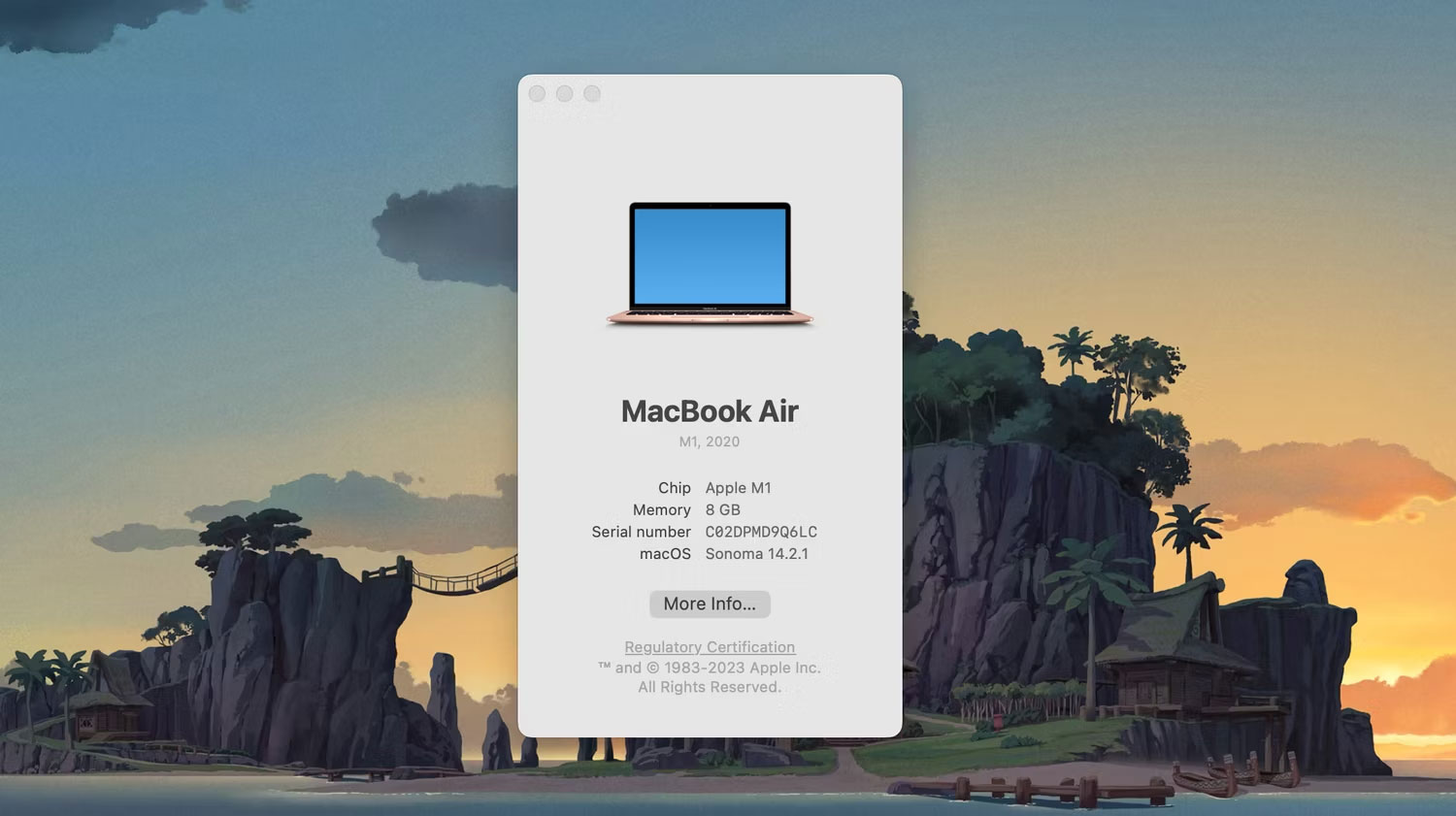
3. Cuộn xuống phía dưới và nhấp vào System Report.
4. Chọn Software ở khung bên trái, sau đó chọn Boot Mode ở bên phải. Nó sẽ hiển thị "Safe".
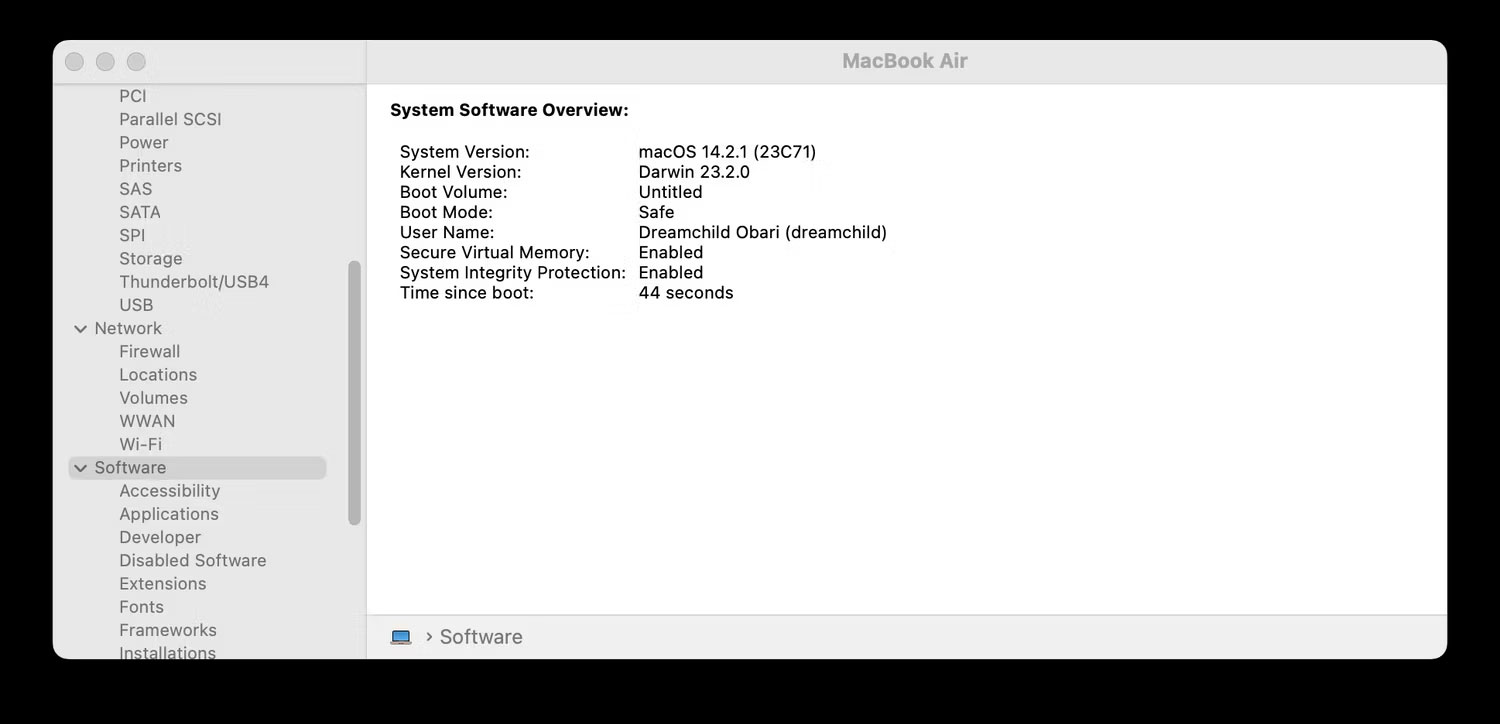
Khi bạn đã hoàn tất Safe Mode và muốn đưa máy Mac của mình về trạng thái bình thường, chỉ cần khởi động và bật lại như bình thường. Máy Mac của bạn sẽ khởi động bình thường.
Nếu có một vấn đề phát sinh mà bạn không chắc chắn, việc khắc phục vấn đề đó có thể phức tạp hơn một chút đối với người dùng bình thường. Trong những trường hợp như vậy, bài viết khuyên bạn nên mang máy Mac của mình đến những trung tâm bảo hành Apple uy tín. Các kỹ thuật viên chuyên môn của Apple sẽ có thể giúp bạn xác định và khắc phục sự cố.
Nguồn tin: Quantrimang.com
Ý kiến bạn đọc
Những tin mới hơn
Những tin cũ hơn
 7 ứng dụng miễn phí khiến mọi người thích sử dụng Windows trở lại
7 ứng dụng miễn phí khiến mọi người thích sử dụng Windows trở lại
 7 ứng dụng miễn phí khiến mọi người thích sử dụng Windows trở lại
7 ứng dụng miễn phí khiến mọi người thích sử dụng Windows trở lại
 4 tiện ích mở rộng mã nguồn mở nên cài trên mọi trình duyệt
4 tiện ích mở rộng mã nguồn mở nên cài trên mọi trình duyệt
 Cách tạo chữ ký trong Outlook để email của bạn trông chuyên nghiệp hơn
Cách tạo chữ ký trong Outlook để email của bạn trông chuyên nghiệp hơn
 Các kiểu dữ liệu trong SQL Server
Các kiểu dữ liệu trong SQL Server
 Hàm COUNT trong SQL Server
Hàm COUNT trong SQL Server
 Hàm SUBTOTAL: Công thức và cách sử dụng hàm SUBTOTAL trong Excel
Hàm SUBTOTAL: Công thức và cách sử dụng hàm SUBTOTAL trong Excel
 Hướng dẫn 5 cách xóa tài khoản User trên Windows 10
Hướng dẫn 5 cách xóa tài khoản User trên Windows 10
 Vì sao Winux là bản phân phối "thân thiện với Windows" bạn nên tránh xa?
Vì sao Winux là bản phân phối "thân thiện với Windows" bạn nên tránh xa?
 Cách bật dịch video trong Microsoft Edge
Cách bật dịch video trong Microsoft Edge
 99+ bài thơ chia tay tuổi học trò hay và xúc động
99+ bài thơ chia tay tuổi học trò hay và xúc động
 Cách bật ứng dụng web trang web (PWA) trong Firefox
Cách bật ứng dụng web trang web (PWA) trong Firefox
 Cách xây dựng DNS cục bộ để ngăn chặn sự theo dõi từ ISP
Cách xây dựng DNS cục bộ để ngăn chặn sự theo dõi từ ISP
 Hãy lắng nghe trái tim
Hãy lắng nghe trái tim
 Cách đưa ứng dụng ra màn hình máy tính Win 11
Cách đưa ứng dụng ra màn hình máy tính Win 11
 Cách cố định ảnh chèn trong Excel
Cách cố định ảnh chèn trong Excel
 Datetime trong Python
Datetime trong Python
 Hướng dẫn bật Hardware Accelerated GPU Scheduling Windows 11
Hướng dẫn bật Hardware Accelerated GPU Scheduling Windows 11
 Hướng dẫn ẩn mục Network trong File Explorer Windows 11
Hướng dẫn ẩn mục Network trong File Explorer Windows 11
